![]() กดปุ่ม [Home] (
กดปุ่ม [Home] (![]() ) ที่ด้านล่างตรงกลางของหน้าจอ
) ที่ด้านล่างตรงกลางของหน้าจอ
![]() ปาดหน้าจอไปทางซ้าย แล้วกดไอคอน[Address Book Management]
ปาดหน้าจอไปทางซ้าย แล้วกดไอคอน[Address Book Management]
![]() ตรวจสอบว่าเลือก [Program / Change] แล้ว
ตรวจสอบว่าเลือก [Program / Change] แล้ว
![]() กดปุ่ม [New Program]
กดปุ่ม [New Program]
![]() กด [Change] ภายใต้ "Name"
กด [Change] ภายใต้ "Name"
หน้าจอจะแสดงชื่อที่ระบุไว้
![]() ระบุชื่อ จากนั้นกด [OK]
ระบุชื่อ จากนั้นกด [OK]
![]() กด [
กด [![]() Next]
Next]
![]() กดปุ่มสำหรับการจัดประเภทที่ต้องการใช้ภายใต้ "Select Title"
กดปุ่มสำหรับการจัดประเภทที่ต้องการใช้ภายใต้ "Select Title"
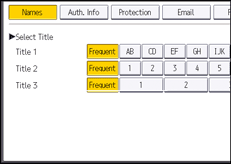
ปุ่มที่สามารถเลือกใช้มีดังนี้:
[Frequent]: เพิ่มไปยังหน้าซึ่งแสดงเป็นหน้าแรก
[AB], [CD], [EF], [GH], [IJK], [LMN], [OPQ], [RST], [UVW], [XYZ], [1] ถึง [10]: เพิ่มเข้าในรายการสำหรับชื่อที่เลือกไว้
คุณสามารถเลือก [Frequent] และอีกหนึ่งปุ่มสำหรับแต่ละชื่อ
![]() กด [Auth. Info] แล้วกด [
กด [Auth. Info] แล้วกด [![]() Next]
Next]
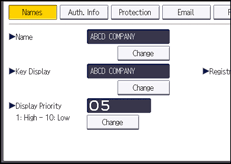
![]() กด [Specify Other Auth. Info] ที่ด้านขวาของ "Folder Authentication"
กด [Specify Other Auth. Info] ที่ด้านขวาของ "Folder Authentication"
เมื่อเลือก [Do not Specify] SMB User Name และ SMB Password ที่ระบุไว้ใน "Default User Name / Password (Send)" ของการตั้งค่า File Transfer จะถูกนำมาใช้
![]() กด [Change] ใต้ "Login User Name"
กด [Change] ใต้ "Login User Name"
![]() ระบุ user name สำหรับล็อกอินของคอมพิวเตอร์ปลายทาง แล้วกด [OK]
ระบุ user name สำหรับล็อกอินของคอมพิวเตอร์ปลายทาง แล้วกด [OK]
![]() กดปุ่ม [Change] ภายใต้ "Login Password"
กดปุ่ม [Change] ภายใต้ "Login Password"
![]() ใส่รหัสผ่านของคอมพิวเตอร์ปลายทาง แล้วกด [OK]
ใส่รหัสผ่านของคอมพิวเตอร์ปลายทาง แล้วกด [OK]
![]() ใส่รหัสผ่านเพื่อยืนยันอีกครั้ง จากนั้นกดปุ่ม [OK]
ใส่รหัสผ่านเพื่อยืนยันอีกครั้ง จากนั้นกดปุ่ม [OK]
![]() กด [Folder]
กด [Folder]
![]() ตรวจสอบว่าเลือก [SMB] แล้ว
ตรวจสอบว่าเลือก [SMB] แล้ว
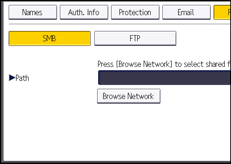
![]() กด [Change] หรือ [Browse Network] แล้วระบุโฟลเดอร์
กด [Change] หรือ [Browse Network] แล้วระบุโฟลเดอร์
ในการระบุโฟลเดอร์ สามารถเลือกพิมพ์ path เองหรือเลือกจากการ browse ในระบบเครือข่ายก็ได้
![]() กด [Connection Test] เพื่อตรวจสอบว่ากำหนด path ถูกต้องแล้ว
กด [Connection Test] เพื่อตรวจสอบว่ากำหนด path ถูกต้องแล้ว
![]() กด [Exit]
กด [Exit]
หากการทดสอบการเชื่อมต่อล้มเหลว ให้ตรวจสอบการตั้งค่าแล้วลองอีกครั้ง
![]() กดปุ่ม [OK]
กดปุ่ม [OK]
![]() กดปุ่ม [User Tools] (
กดปุ่ม [User Tools] (![]() ) ที่ด้านบนซ้ายของหน้าจอ
) ที่ด้านบนซ้ายของหน้าจอ
![]() กดปุ่ม [Home] (
กดปุ่ม [Home] (![]() ) ที่ด้านล่างตรงกลางของหน้าจอ
) ที่ด้านล่างตรงกลางของหน้าจอ
